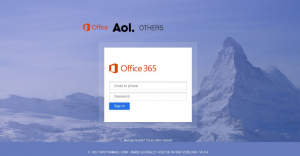 Dit artikel is gemaakt om uit te leggen wat is de Office365 scamming redirect die tot doel heeft om te stelen uw Office 365 geloofsbrieven van uw computer.
Dit artikel is gemaakt om uit te leggen wat is de Office365 scamming redirect die tot doel heeft om te stelen uw Office 365 geloofsbrieven van uw computer.
Een nieuwe poging tot phishing gedetecteerd in hetzelfde thema als ProtonMail te introduceren, maar het beeldscherm worden weergegeven dat het slachtoffer vraagt om zijn of haar in te voeren Office 365 referenties om in te loggen. De phishing wordt vermoedelijk afkomstig zijn van een verdachte browser extensie, een ongewenst programma op de computer van het slachtoffer geïnstalleerd die advertenties of zelfs een Trojaans type malware met adware mogelijkheden weergeeft. Als je ziet het Office 365 opduiken op uw web-browser, Wij adviseren dat u zich richten op onmiddellijk maatregelen te nemen in de richting van het verwijderen van deze scam van uw computer.

bedreiging Samenvatting
| Naam | Office 365 "Virus" Pagina |
| Type | phishing Redirect / ongewenste programma's |
| Korte Omschrijving | Streeft naar de instellingen van uw web browser om het te veroorzaken browser doorverwijst naar een nep Office365 inlogpagina te wijzigen. |
| Symptomen | Uw browser kan de automatische doorverwijzingen naar een webpagina die je vraagt in Office365 te loggen met uw gebruikersnaam en wachtwoord te ervaren.. |
| Distributie Methode | Gebundeld downloads. Webpagina's die zij kunnen adverteren. |
| Detection Tool |
Zien of je systeem is getroffen door malware
Download
Malware Removal Tool
|
Gebruikerservaring | Word lid van onze Forum om te bespreken Office365 "Virus" Pagina. |

Office365 “Virus” - How Did I Get It
Een van de belangrijkste manier via welke programma's die ervoor zorgen dat doorverwijst naar webpagina's, zoals de Office 365 scam wordt verondersteld te zijn via software bundelen operaties. Deze types van activiteiten die betrokken zijn vaak programma's van derden die vaak worden gedownload door gebruikers. Dergelijke programma's zijn onder andere drivers, mediaspelers, downloaders, converters en alle andere gratis helper programma die je kunt bedenken. Ze zijn vaak ingebed met advertentie-ondersteunde programma's en PUP's die slim worden gemaskeerd als een ogenschijnlijk legitieme software die wordt toegevoegd aan de installateurs van die programma's. Een van deze software kan degene die de Office365 phishing schermen introduceert op het slachtoffer pc's. Maar het is niet gemakkelijk om die programma's detecteren wanneer u freeware installeren, omdat ze vaak goed verborgen in de "Advanced" of "Custom" installatie modes.
Een andere werkwijze en scenario via welke de Office 365 kan worden verspreid op uw computer systeem is als je hebt geprobeerd om een document te downloaden door te klikken op een weblink en de volgende kennisgeving heeft ontvangen:
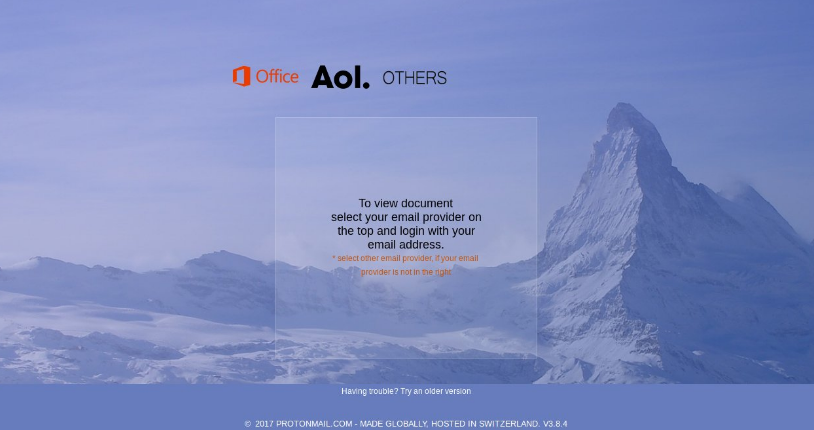
Dergelijke weblinks kan via e-mail naar je worden verzonden om te doen alsof om u te leiden tot het online bekijken van enige vorm van schijnbaar belangrijk document van de wil van een factuur, ontvangstbewijs of iets dringends.

Office365 Phishing “Virus” – Analyse
Eenmaal geïnstalleerd op uw computer, de Office365 redirect virus kan direct aan de slag om verschillende aspecten van uw computer te wijzigen. De software kan geplande taken maken of het Windows Register-editor aan te passen, zodat het automatisch wordt uitgevoerd een bepaalde bestanden op het systeem opstarten.
In aanvulling op het wijzigen van Windows, de Office365 redirect PUP kan ook sterk wijzigen van uw web browser en verander uw startpagina, nieuw tabblad en andere segmenten van uw browser, zodat u verdachte van derden zoekmachines gebruiken om verschillende advertisemetns zien.
Naast deze, de Office365 pop-up “virus” kunnen ook tot verschillende soorten volgtechnologieën op uw web browser met als doel het verkrijgen van uw:
- Online zoekgeschiedenis.
- Online browsegeschiedenis.
- online clicks.
- Toetsaanslagen die u hebt ingevoerd op uw browser.
- Advertenties die u hebt geklikt op.
Deze technologieën kunnen worden gebruikt door de Office365 “Virus” om verschillende soorten advertenties te veroorzaken op uw computer. De belangrijkste daarvan is de nep Office365 inlogpagina, die manier als bij lijkt ProtonMail. De pagina die verschijnt als het volgende:
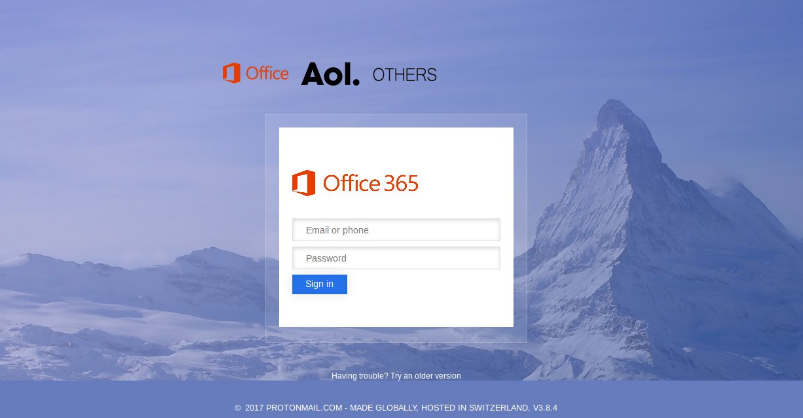
Maar Office365 is niet het enige doel van de cyber-criminelen die achter deze phishing-aanval. Ze andere vormen van Aanmelden ook toevoegen, hopelijk uw referenties aan andere diensten te stelen u zou kunnen worden misleid in te loggen. De belangrijkste imitatie van deze phishing-berichten is de anonieme e-mail service protonmail en het inlogscherm zelfs voegt © 2017 PROTONMAIL.COM eronder om vertrouwen te vergroten:
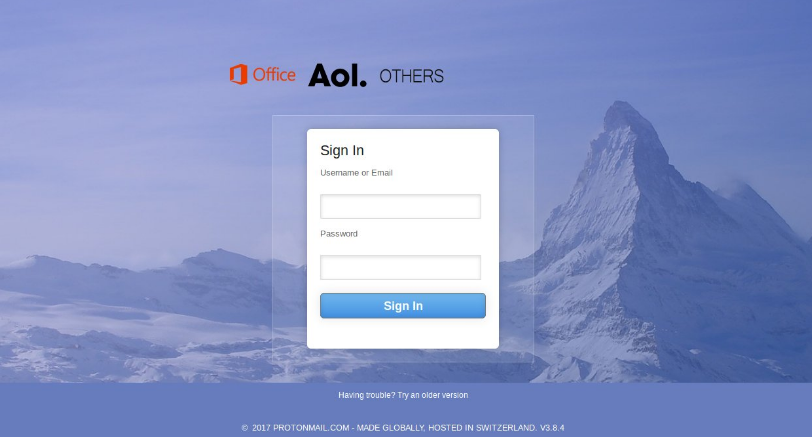
Als u het volgende scherm, is het zeer belangrijk dat er geen gebruikersnamen en wachtwoorden in het niet om entery en onmiddellijk te controleren of uw computer malware om ervoor te zorgen dat het beschermd is en je niet meer phishing-pogingen op uw referenties.

Hoe te verwijderen en Stop Office365 phishing-pogingen
In het geval dat u nep Dropbox hebt gezien, Facebook, Protonmail, en andere vormen van valse e-mails die u heeft overgezet naar die nep webpagina's, is het uiterst belangrijk dat u de nodige wijzigingen aan te brengen om spamberichten te stoppen in de toekomst. Om te leren hoe je dat kunt doen, raden wij u aan lees het bijbehorende artikel onder die tot doel heeft om u te helpen blijven beschermd tegen phishing en kwaadaardige e-mails in de toekomst:
Verwant: Hoe jezelf te beschermen tegen phishing of schadelijke e-mails
Echter, als je ziet ook automatische browser omleidingen op uw computer die direct leiden naar webpagina's, net als de nep Office365 inlogpagina, is het nodig dat je de instructies verwijdering eronder om alle potentieel ongewenste programma's of malware die kunnen worden veroorzaakt deze phishing-pagina's te verschijnen verwijderen. Als instructies handmatig verwijderen niet werken en u nog steeds advertenties en omleidingen, is het raadzaam om een scan met behulp van een professionele anti-malware software op uw pc. Het zal automatisch uw computer te scannen en te lokaliseren eventuele malware of adware die op dit moment kan worden die zich op uw computer.
- Windows
- Mac OS X
- Google Chrome
- Mozilla Firefox
- Microsoft Edge
- Safari
- Internet Explorer
- Stop Push Pop-ups
Hoe Office365 "Virus" Pagina van Windows.
Stap 1: Scannen op Office365 "Virus" Pagina met SpyHunter Anti-Malware Tool



Stap 2: Start uw pc op in de veilige modus





Stap 3: Uninstall Office365 "Virus" Pagina en bijbehorende software van Windows
Verwijderstappen voor Windows 11



Verwijderstappen voor Windows 10 en oudere versies
Hier is een methode om in een paar eenvoudige stappen die moeten in staat zijn om de meeste programma's te verwijderen. Geen probleem als u Windows 10, 8, 7, Vista of XP, die stappen zal de klus te klaren. Slepen van het programma of de map naar de prullenbak kan een zeer slechte beslissing. Als je dat doet, stukjes van het programma worden achtergelaten, en dat kan leiden tot een instabiel werk van uw PC, fouten met het bestandstype verenigingen en andere onaangename activiteiten. De juiste manier om een programma te krijgen van je computer is deze ook te verwijderen. Om dat te doen:


 Volg de instructies hierboven en u zult succesvol kan verwijderen de meeste programma's.
Volg de instructies hierboven en u zult succesvol kan verwijderen de meeste programma's.
Stap 4: Maak alle registers schoon, Created by Office365 "Virus" Page on Your PC.
De doorgaans gericht registers van Windows-machines zijn de volgende:
- HKEY_LOCAL_MACHINE Software Microsoft Windows CurrentVersion Run
- HKEY_CURRENT_USER Software Microsoft Windows CurrentVersion Run
- HKEY_LOCAL_MACHINE Software Microsoft Windows CurrentVersion RunOnce
- HKEY_CURRENT_USER Software Microsoft Windows CurrentVersion RunOnce
U kunt ze openen door het openen van het Windows-register-editor en met weglating van alle waarden, gemaakt door Office365 "Virus" Pagina daar. Dit kan gebeuren door de stappen onder:


 Tip: Om een virus gecreëerd waarde te vinden, U kunt met de rechtermuisknop op te klikken en klik op "Wijzigen" om te zien welk bestand het is ingesteld om te werken. Als dit het virus bestand locatie, Verwijder de waarde.
Tip: Om een virus gecreëerd waarde te vinden, U kunt met de rechtermuisknop op te klikken en klik op "Wijzigen" om te zien welk bestand het is ingesteld om te werken. Als dit het virus bestand locatie, Verwijder de waarde.
Video Removal Guide for Office365 "Virus" Pagina (Windows).
Weg met Office365 "Virus" Pagina van Mac OS X.
Stap 1: Uninstall Office365 "Virus" Pagina en verwijder gerelateerde bestanden en objecten





Uw Mac toont dan een lijst met items die automatisch worden gestart wanneer u zich aanmeldt. Kijk op verdachte apps aan of overeenstemt met Office365 "Virus" Pagina. Controleer de app die u wilt stoppen automatisch worden uitgevoerd en selecteer vervolgens op de Minus ("-") icoon om het te verbergen.
- Ga naar vinder.
- In de zoekbalk typt u de naam van de app die u wilt verwijderen.
- Boven de zoekbalk veranderen de twee drop down menu's om "System Files" en "Zijn inbegrepen" zodat je alle bestanden in verband met de toepassing kunt zien die u wilt verwijderen. Houd er rekening mee dat sommige van de bestanden kunnen niet worden gerelateerd aan de app, zodat heel voorzichtig welke bestanden u wilt verwijderen.
- Als alle bestanden zijn gerelateerd, houd de ⌘ + A knoppen om ze te selecteren en dan rijden ze naar "Trash".
Voor het geval u Office365 niet kunt verwijderen "Virus" Pagina via Stap 1 bovenstaand:
In het geval dat u niet het virus bestanden en objecten in uw Applications of andere plaatsen waar we hierboven hebben laten zien te vinden, kunt u handmatig zoeken voor hen in de bibliotheken van je Mac. Maar voordat je dit doet, Lees de disclaimer hieronder:



U kunt dezelfde procedure herhalen met de volgende andere: Bibliotheek directories:
→ ~ / Library / LaunchAgents
/Library / LaunchDaemons
Tip: ~ Er is met opzet, omdat het leidt tot meer LaunchAgents.
Stap 2: Scan voor en verwijder Office365 "Virus" Page files from your Mac
Als u worden geconfronteerd met problemen op je Mac als gevolg van ongewenste scripts en programma's zoals Office365 "Virus" Pagina, de aanbevolen manier van het elimineren van de dreiging is met behulp van een anti-malware programma. SpyHunter voor Mac biedt geavanceerde beveiligingsfuncties samen met andere modules die de beveiliging van uw Mac verbeteren en in de toekomst beschermen.
Video Removal Guide for Office365 "Virus" Pagina (Mac)
Verwijder Office365 "Virus" Pagina van Google Chrome.
Stap 1: Start Google Chrome en open het drop-menu

Stap 2: Beweeg de cursor over "Gereedschap" en vervolgens het uitgebreide menu kiest "Extensions"

Stap 3: Van de geopende "Extensions" menu vinden de ongewenste uitbreiding en klik op de "Verwijderen" knop.

Stap 4: Nadat de extensie wordt verwijderd, Google Chrome opnieuw starten door het sluiten van de rode "X" knop aan de rechter bovenhoek en opnieuw starten.
Wis Office365 "Virus" Pagina van Mozilla Firefox.
Stap 1: Start Mozilla Firefox. Open het menu venster:

Stap 2: Selecteer "Add-ons" symbool uit het menu.

Stap 3: Selecteer de ongewenste uitbreiding en klik op "Verwijderen"

Stap 4: Nadat de extensie wordt verwijderd, herstart Mozilla Firefox door het sluiten van de rode "X" knop aan de rechter bovenhoek en opnieuw starten.
Uninstall Office365 "Virus" Pagina van Microsoft Edge.
Stap 1: Start Edge-browser.
Stap 2: Open het drop-menu door op het pictogram in de rechterbovenhoek te klikken.

Stap 3: Uit het drop menu selecteren "Extensions".

Stap 4: Kies de vermoedelijke kwaadaardige extensie die u wilt verwijderen en klik vervolgens op het tandwielpictogram.

Stap 5: Verwijder de kwaadaardige extensie door naar beneden te scrollen en vervolgens op Verwijderen te klikken.

Verwijder Office365 "Virus" Pagina uit Safari
Stap 1: Start de Safari-app.
Stap 2: Na uw muis cursor naar de bovenkant van het scherm, klik op de Safari-tekst om het vervolgkeuzemenu te openen.
Stap 3: Vanuit het menu, Klik op "Voorkeuren".

Stap 4: Nadien, selecteer het tabblad 'Extensies'.

Stap 5: Klik eenmaal op de extensie die u wilt verwijderen.
Stap 6: Klik op 'Verwijderen'.

Een pop-up venster waarin wordt gevraagd om een bevestiging te verwijderen de verlenging. Kiezen 'Uninstall' opnieuw, en de Office365 "Virus" Pagina wordt verwijderd.
Schakel Office365 uit "Virus" Pagina van Internet Explorer.
Stap 1: Start Internet Explorer.
Stap 2: Klik op het tandwielpictogram met het label 'Extra' om het vervolgkeuzemenu te openen en selecteer 'Invoegtoepassingen beheren'

Stap 3: In het venster 'Invoegtoepassingen beheren'.

Stap 4: Selecteer de extensie die u wilt verwijderen en klik vervolgens op 'Uitschakelen'. Een pop-up venster zal verschijnen om u te informeren dat u op het punt om de geselecteerde extensie uit te schakelen zijn, en wat meer add-ons kan net zo goed worden uitgeschakeld. Laat alle vakjes aangevinkt, en klik op 'Uitschakelen'.

Stap 5: Nadat de ongewenste uitbreiding is verwijderd, herstart Internet Explorer door het te sluiten via de rode 'X'-knop in de rechterbovenhoek en start het opnieuw.
Verwijder pushmeldingen uit uw browsers
Schakel pushmeldingen van Google Chrome uit
Om pushberichten uit de Google Chrome-browser uit te schakelen, volgt u de onderstaande stappen:
Stap 1: Ga naar Instellingen in Chrome.

Stap 2: In Instellingen, selecteer “Geavanceerde instellingen":

Stap 3: Klik "Inhoudsinstellingen":

Stap 4: Open "meldingen":

Stap 5: Klik op de drie stippen en kies Blokkeren, Bewerken of opties verwijderen:

Verwijder pushmeldingen in Firefox
Stap 1: Ga naar Firefox-opties.

Stap 2: Ga naar Instellingen", typ "meldingen" in de zoekbalk en klik op "Instellingen":

Stap 3: Klik op "Verwijderen" op een site waarvan u de meldingen wilt verwijderen en klik op "Wijzigingen opslaan"

Stop pushmeldingen op Opera
Stap 1: In opera, pers ALT + P om naar Instellingen te gaan.

Stap 2: In Zoeken instellen, typ "Inhoud" om naar Inhoudsinstellingen te gaan.

Stap 3: Open Meldingen:

Stap 4: Doe hetzelfde als met Google Chrome (hieronder uitgelegd):

Elimineer pushmeldingen op Safari
Stap 1: Open Safari-voorkeuren.

Stap 2: Kies het domein waar u graag push-pop-ups naartoe wilt en verander naar "Ontkennen" van "Toestaan".
Office 365 "Virus" Page-FAQ
What Is Office365 "Virus" Pagina?
The Office365 "Virus" Page threat is adware or browser redirect virus.
Het kan uw computer aanzienlijk vertragen en advertenties weergeven. Het belangrijkste idee is dat uw informatie waarschijnlijk wordt gestolen of dat er meer advertenties op uw apparaat verschijnen.
De makers van dergelijke ongewenste apps werken met pay-per-click-schema's om ervoor te zorgen dat uw computer risicovolle of verschillende soorten websites bezoekt waarmee ze geld kunnen genereren. Dit is de reden waarom het ze niet eens kan schelen welke soorten websites in de advertenties worden weergegeven. Dit maakt hun ongewenste software indirect riskant voor uw besturingssysteem.
What Are the Symptoms of Office365 "Virus" Pagina?
Er zijn verschillende symptomen waar u op moet letten wanneer deze specifieke dreiging en ook ongewenste apps in het algemeen actief zijn:
Symptoom #1: Uw computer kan traag worden en over het algemeen slechte prestaties leveren.
Symptoom #2: Je hebt werkbalken, add-ons of extensies in uw webbrowsers die u zich niet kunt herinneren.
Symptoom #3: Je ziet alle soorten advertenties, zoals door advertenties ondersteunde zoekresultaten, pop-ups en omleidingen om willekeurig te verschijnen.
Symptoom #4: Je ziet geïnstalleerde apps automatisch op je Mac draaien en je herinnert je niet meer dat je ze hebt geïnstalleerd.
Symptoom #5: U ziet verdachte processen in uw Taakbeheer.
Als u een of meer van deze symptomen ziet, dan raden beveiligingsexperts aan om je computer te controleren op virussen.
Welke soorten ongewenste programma's zijn er?
Volgens de meeste malware-onderzoekers en cyberbeveiligingsexperts, de bedreigingen die momenteel van invloed kunnen zijn op uw apparaat kunnen zijn frauduleuze antivirussoftware, adware, browser hijackers, clickers, nep-optimizers en alle vormen van PUP's.
Wat te doen als ik een "virus" like Office365 "Virus" Pagina?
Met een paar simpele handelingen. Eerst en vooral, het is absoluut noodzakelijk dat u deze stappen volgt:
Stap 1: Zoek een veilige computer en verbind het met een ander netwerk, niet degene waarin je Mac is geïnfecteerd.
Stap 2: Verander al uw wachtwoorden, beginnend met uw e-mailwachtwoorden.
Stap 3: in staat stellen twee-factor authenticatie ter bescherming van uw belangrijke accounts.
Stap 4: Bel uw bank naar uw creditcardgegevens wijzigen (geheime code, etc.) als je je creditcard hebt bewaard voor online winkelen of online activiteiten hebt gedaan met je kaart.
Stap 5: Zorg ervoor dat bel uw ISP (Internetprovider of provider) en hen vragen om uw IP-adres te wijzigen.
Stap 6: Verander jouw Wifi wachtwoord.
Stap 7: (Facultatief): Zorg ervoor dat u alle apparaten die op uw netwerk zijn aangesloten op virussen scant en herhaal deze stappen als ze worden getroffen.
Stap 8: Installeer anti-malware software met realtime bescherming op elk apparaat dat u heeft.
Stap 9: Probeer geen software te downloaden van sites waar u niets van af weet en blijf er vanaf websites met een lage reputatie in het algemeen.
Als u deze aanbevelingen opvolgt, uw netwerk en alle apparaten zullen aanzienlijk veiliger worden tegen alle bedreigingen of informatie-invasieve software en ook in de toekomst virusvrij en beschermd zijn.
How Does Office365 "Virus" Page Work?
Eenmaal geïnstalleerd, Office 365 "Virus" Page can data verzamelen gebruik trackers. Deze gegevens gaan over uw surfgedrag op internet, zoals de websites die u bezoekt en de zoektermen die u gebruikt. Vervolgens wordt het gebruikt om u te targeten met advertenties of om uw gegevens aan derden te verkopen.
Office 365 "Virus" Page can also andere schadelijke software naar uw computer downloaden, zoals virussen en spyware, die kunnen worden gebruikt om uw persoonlijke gegevens te stelen en risicovolle advertenties weer te geven, die kunnen doorverwijzen naar virussites of oplichting.
Is Office365 "Virus" Page Malware?
De waarheid is dat PUP's (adware, browser hijackers) zijn geen virussen, maar kan net zo gevaarlijk zijn omdat ze u mogelijk laten zien en omleiden naar malwarewebsites en oplichtingspagina's.
Veel beveiligingsexperts classificeren potentieel ongewenste programma's als malware. Dit komt door de ongewenste effecten die PUP's kunnen veroorzaken, zoals het weergeven van opdringerige advertenties en het verzamelen van gebruikersgegevens zonder medeweten of toestemming van de gebruiker.
About the Office365 "Virus" Page Research
De inhoud die we publiceren op SensorsTechForum.com, this Office365 "Virus" Page how-to removal guide included, is het resultaat van uitgebreid onderzoek, hard werken en de toewijding van ons team om u te helpen de specifieke, adware-gerelateerd probleem, en herstel uw browser en computersysteem.
How did we conduct the research on Office365 "Virus" Pagina?
Houd er rekening mee dat ons onderzoek is gebaseerd op onafhankelijk onderzoek. We hebben contact met onafhankelijke beveiligingsonderzoekers, waardoor we dagelijks updates ontvangen over de nieuwste malware, adware, en definities van browserkapers.
Bovendien, the research behind the Office365 "Virus" Page threat is backed with VirusTotal.
Om deze online dreiging beter te begrijpen, raadpleeg de volgende artikelen die deskundige details bieden:.


